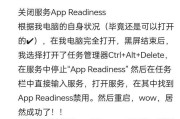天选电脑黑屏原因是什么?如何排查问题?
在当今信息时代,电脑已成为我们工作与生活的重要工具。天选电脑以其出色的性能与合理的价格受到不少用户的喜爱。然而,即使是性能卓越的电脑,偶尔也会出现一些令人头疼的问题,比如黑屏。天选电脑黑屏的原因是什么?我们又该如何一步步排查问题呢?本文将为您详细解答。

一、硬件故障排查
1.1内存条问题
内存条是电脑工作的核心部件之一,当内存条出现问题时,往往会导致电脑无法正常启动并显示黑屏。排查内存条问题的步骤包括:
关闭电脑电源,打开机箱,取出内存条。
使用橡皮擦仔细擦拭内存条金手指部分。
确保内存条安装牢固,重新插入内存槽。
如果电脑依然黑屏,可能需要更换内存条进行测试。
1.2显示器或显示卡故障
显示器或显示卡的问题也可能导致黑屏,可以尝试以下步骤确认:
检查显示器电源连接是否正常。
尝试更换另一台显示器或使用HDMI、VGA线连接其他显示设备。
如果更换后问题解决,则说明原显示器或显示卡存在故障。
1.3主板问题
主板是电脑的“躯干”,如果主板出现问题,虽不常见,但可能性依然存在。排查步骤包括:
检查主板电容是否有鼓包或损坏迹象。
使用主板故障诊断卡进行检测。
若确认主板故障,建议联系专业维修人员进行检查或更换。

二、软件故障排查
2.1启动项故障
一些在启动时加载的软件可能会冲突导致黑屏,排查步骤如下:
重启电脑,进入安全模式查看是否出现黑屏。
如果在安全模式正常,可能是某些启动项软件导致的问题,可以通过系统配置工具禁用非关键启动项。
2.2系统文件损坏
系统文件损坏是导致黑屏的另一常见原因。排查方式包括:
使用系统文件检查器工具(sfc/scannow)进行扫描修复。
如果系统文件损坏严重,可能需要重装系统。
2.3硬盘问题
硬盘故障也可能引起系统无法正常启动黑屏,排查步骤为:
使用硬盘检测工具(如CrystalDiskInfo)检查硬盘健康状态。
若发现硬盘有物理损坏,需更换硬盘并重装系统。
三、外部因素排查
3.1温度过高
电脑长时间运行或散热不良会导致CPU或显卡温度过高,排查方法:
清理电脑内部灰尘,检查散热风扇是否正常工作。
使用温度监控软件查看各部件运行温度。
如果温度过高,建议改善散热环境或更换散热设备。
3.2连接线问题
电脑内部的连接线松动或接触不良也会引起黑屏,排查步骤为:
关闭电脑电源,重新检查各连接线是否牢固。
确保数据线与电源线未有损坏或断裂。
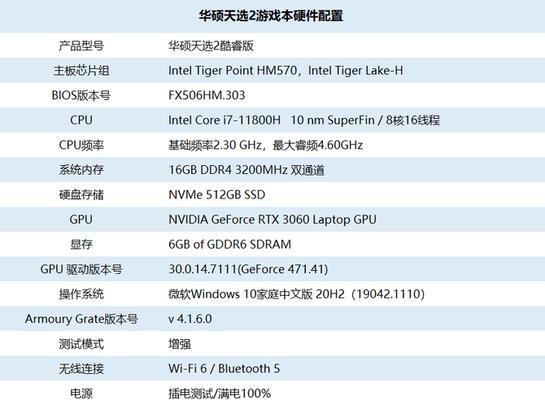
四、维护与防护
4.1定期维护
电脑的定期维护是预防黑屏的重要手段。建议:
每隔半年进行一次电脑硬件的清理与维护。
确保电脑运行环境的整洁与干燥。
4.2防护措施
电脑防护措施不仅可以延长电脑使用寿命,还可以预防一些潜在问题:
避免在灰尘、潮湿或不稳定电源环境中使用电脑。
安装杀毒软件,定期进行病毒扫描。
通过以上步骤的排查,您应该能较为全面地了解并解决天选电脑黑屏的问题。当然,如果电脑黑屏频繁发生,建议寻求专业的技术支持,以免造成更大的硬件损坏。希望本文能为您的电脑使用和维护提供有效帮助,预祝您的电脑运行顺畅无阻。
标签: #电脑黑屏